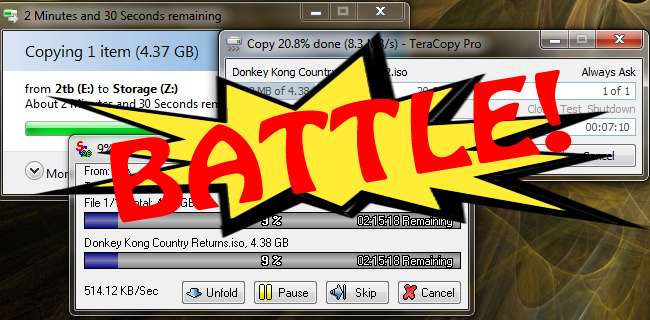
Olemme käsitelleet kaksi suosittua tiedostojen kopiointiohjelmaa Windowsille: TeraCopy ja SuperCopier. Mutta kuinka hyvin he todella toimivat, ja tarvitsemmeko niitä edes? Panostamme heidät taisteluun huvittesi vuoksi, lukijat, joten tarkista kuka voitti.
Molemmat TeraCopy ja SuperCopier ovat How-To Geek -suosikkeja vaihtoehtoisina tiedostokopiokoneina. Molemmat tarjoavat lisäominaisuuksia, kuten tiedostojen jonottamisen, siirtojen keskeyttämisen ja jatkamisen ja paljon muuta. Ehkä tärkeintä, molemmat väittävät kopiointinopeuden lisäämiseksi. Kokeilimme tämän vaatimuksen Windows 7: n kopiointikykyä vastaan.
Kuinka testi suoritettiin
Testatakseni oikeudenmukaisesti suoritin neljä erillistä kopiointitoimintoa kullekin ohjelmalle ja oletusarvoiselle Windows 7 -kopiointitoiminnolle. Ensinnäkin kopioin 4,4 Gt: n tiedoston yhdeltä ulkoiselta kiintolevyltä A sisäiselle kiintolevylle B. Sitten kopioin tiedoston toiseen ulkoiseen kiintolevyyn C.Sitten kopioin 24 Gt: n kansion (3300 tiedostoa keskimääräinen koko on noin 8 Mt) ulkoisesta A: sta sisäiseen asemaan, B. Ja viimeiseksi, kopioi kyseisen kansion sisäiseltä asemalta ulkoiselle C: lle. Tämä tehtiin kullekin kopiointimenetelmälle. Ulkoiset asemat poistettiin ja järjestelmä käynnistettiin uudelleen jokaisen ohjelman testauksen välillä. Kaikissa osioissa käytettiin NTFS: ää. Käytetty 4,4 Gt: n tiedosto oli minun Wii-levyn varmuuskopio Donkey Kong Country Returnsin tulos. 24 Gt: n kansio oli osa musiikkikokoelmaani, enimmäkseen .mp3s ja joitain .flacs Ripasin vuosien varrella.
Miksi päätin tehdä sen? No, tässä testissä on melko paljon tekijöitä, mukaan lukien kiintolevyn nopeudet. Kaikki asemat, joilla suoritin tämän testin, olivat 7200 kierrosta minuutissa kiintolevyt ja niiden välimuisti oli 8 Mt. Ulkoinen A oli 2 Tt: n sisäinen asema kotelossa, ja ulkoinen C oli 750 Gt: n kaupasta ostettu asema. Tiedostojen kopiointi järjestyksessä samalla tavalla joka kerta alensi kaikki edut, joita yhdellä ohjelmalla olisi ollut toiseen verrattuna välimuistin avulla. Puhdas uudelleenkäynnistys varmisti jokaisen tehtävän optimaalisen suorituskyvyn. Konfiguroin myös TeraCopyn ja SuperCopierin oletuskopiokoneiksi ja kelloin siitä hetkestä lähtien kun osuin Ctrl + V. Tämä minimoi välimuistin tallennuksen vaikutuksen ennen kuin painat Käynnistä-painiketta kullekin. Tein parhaani lukijoille, ja lopulta se tuli itse ohjelmien kopioimisesta.
Testitulokset
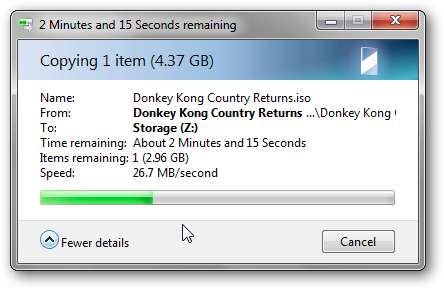
Oletusarvoinen Windows 7 -kopiokone osoittautui melko rennoksi. Yksittäisen 4,4 Gt: n tiedoston kopiointi A: sta B: hen kesti vain 3:13 ja kopiointi B: stä C: hen 2:42. Windows 7 näyttää todistavan itsensä suurilla tiedostoilla. Kopioimalla 24 Gt musiikkikokoelmastani prosessi kesti 18:21 A: sta B: hen ja 18: 09 B: stä C: hen. Kuten näette, Windows 7 ei ole slouch.
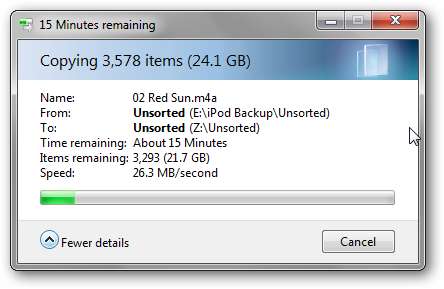
Yksi asia, joka vaikutti melko johdonmukaiselta, oli se, että siirron edetessä eteenpäin siirtonopeus putosi ajan myötä ja päättyi noin kahteen kolmasosaan alun perin olleesta. Lukumääräisesti tämä oli noin 26 Mt / s, noin 17 Mt / s.
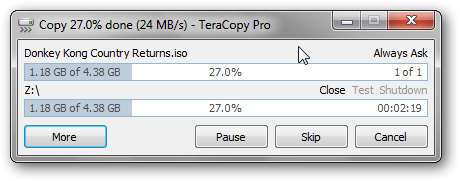
TeraCopy-testaus tuotti mielenkiintoisia tuloksia. 4,4 Gt: n tiedoston kopiointi kesti kauemmin kuin Windows, 3:41 A: sta B: hen ja 2: 53 B: stä C: hin. Kopioidessaan 24 Gt pienempiä tiedostoja TeraCopy kuitenkin alitti Windowsin 17:32: lla A: sta B: hen ja 17:02 B: stä C: hen.
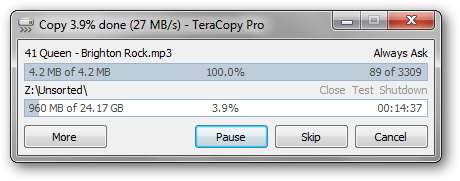
Siirtonopeudet vaihtelivat melko vähän verrattuna Windows 7: n kopiointimekanismiin. Nopeus putoaisi jyrkästi toisinaan puoleen, sitten laukaisi hetkeksi vain tasoittua hieman. Se oli kuin vuoristorata, joka meni jopa 31 MB / s: sta 12 MB / s: iin.
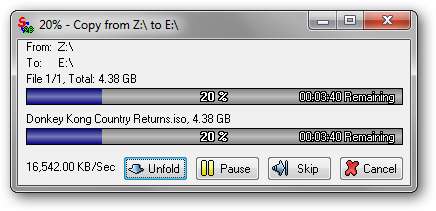
SuperCopieria käytettäessä huomasin heti jatkuvan siirtonopeuden. Se ei koskaan laskenut liian matalalle edes pidemmän kopiointiprosessin loppua kohti ja pysyi välillä 22–18 Mt / s. 4,4 Gt: n kopiointi A: sta B: hen kesti 3:21, ja TeraCopy voitti toisen sijan. Kopiointi B: stä C: hen kesti kuitenkin 4:01, huomattavasti kauemmin kuin joko TeraCopy tai Windows.
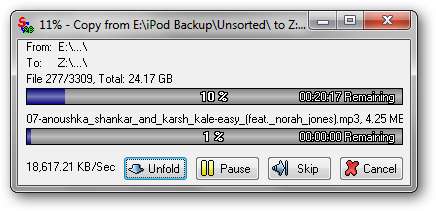
24 Gt pienempiä tiedostoja kesti pisin, noin 19:20 A: sta B: hen ja 18:53 B: stä C: hen. Pidin kuitenkin tasaisista siirtonopeuksista, joten tämä saattaa olla huomionarvoista, jos olet paranoidi varmuuskopioista.
Numeroiden murskaus
Vaikuttaa siltä, että suurten yksittäisten tiedostojen kopiointi toimii parhaiten käyttämällä Windows 7: n kopiointikykyä, ainakin jos nopeus on tärkeä. Toisaalta, kun kopioidaan suuri määrä pienempiä tiedostoja, TeraCopy näyttää olevan reuna. Testimme ei ollut läheskään tieteellinen, mutta teimme parhaamme varmistaaksemme, että voimme estää häiriöt samalla kun yritimme jäljitellä tosiasiallista käyttöä. Mittarilukema voi tietysti vaihdella, koska täällä on paljon muuttujia. Numerot olivat kaikkialla, joten katsotaanpa miksi ne voivat olla sellaisia kuin ne ovat.
Ensinnäkin, koska käytämme mekaanisia asemia eikä kiinteän tilan tallennustilaa, etsintäajat ja vastaavat tulevat voimaan. Yhden suuren tiedoston kopiointi voi olla yksinkertainen vai monimutkainen, riippuen siitä, onko tiedosto vierekkäisellä alueella vai jaettu ja kirjoitettu melko täyden aseman aukkoihin. Sama pätee useiden tiedostojen toimintoihin. Pohjimmiltaan voit pitää yksittäisiä suuria tiedostoja ja useita pienempiä tiedostoja kahtena erillisenä kopiointityypinä laitteistostasi riippuen.
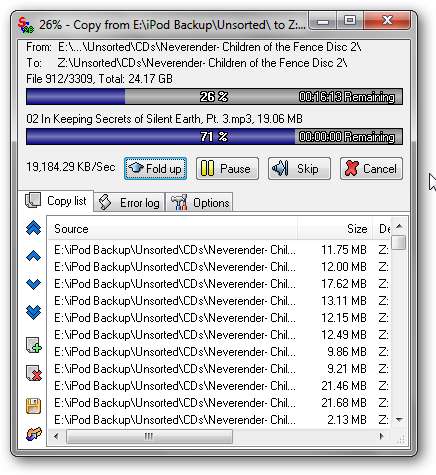
Toinen tarkasteltava asia on se, että TeraCopialla on väitettävä etu SuperCopieriin verrattuna, koska sillä on 64-bittinen tuki. SuperCopier on vain 32-bittinen. Molemmat ohjelmat ovat myös hieman vanhentuneita - TeraCopy: lla ei ole ollut päivitystä vuodessa, ja SuperCopierin viimeisin versio oli vuonna 2009. Joten miksi vaivautua niiden käyttöön ollenkaan?
TeraCopyssa on mukava luettelo ominaisuuksista, jonka olemme käsitelleet aiemmin . Sinun on maksettava lisenssistä, jotta voit poistaa yksittäisiä tiedostoja kopiojonostasi, valita tiedostot samalla laajennuksella ja käyttää suosikkikansioita. Toisaalta SuperCopier on ilmainen ja tarjoaa enemmän ominaisuuksia , kuten tiedostojen priorisointi ja mukautetut vastaukset tiedostojen korvaamiseen tai ohittamiseen. Sillä on myös testeiltämme melko hyvät jatkuvat nopeudet, joiden uskon menevän pitkälle, kun kopioit suuria määriä suuria tiedostoja.
Tuomio
Se saattaa tuntua hullulta, jos tulet XP / Vistasta, mutta testimme osoittivat, että Windows 7 pystyy käsittelemään suuria tiedostoja yksin. Kun kuvataan suuremmalle määrälle tiedostoja, TeraCopy ulottuu Windowsin edestä pienellä marginaalilla. SuperCopier ei kuitenkaan ole ilman etuja; sen pitkät hinnat ja kunnollinen suorituskyky suurille tiedostoille tekevät siitä ihanteellisen työskenneltäessä useiden tiedostojen kanssa.
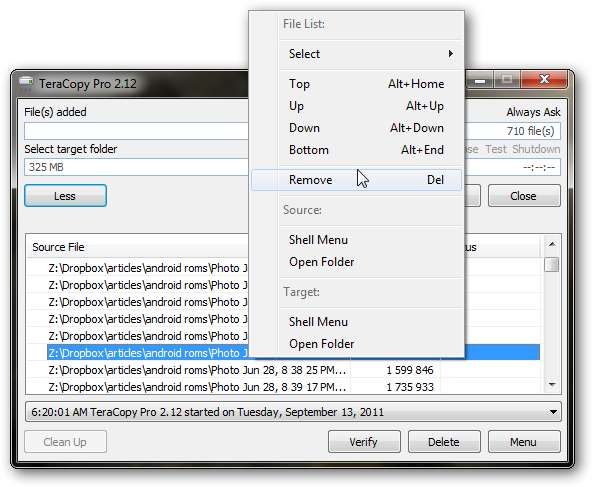
Jos jotain, tulokset olivat ristiriitaisia. Jos minun pitäisi valita, sanoisin, että TeraCopy voittaa päivittäisen suorituskyvyn, koska kopioin yleensä enemmän pieniä tiedostoja kuin yksittäisiä suuria tiedostoja. Siinä on paljon ominaisuuksia, ja suorituskyvyn kasvu on 14,95 euron arvoinen, jonka se maksoi minulle. Se on kuitenkin vain minä, ja sinulla voi olla lopullinen voittaja, kun otetaan huomioon käyttösi, etenkin SuperCopier-hintalappu (ilmainen).
Tärkeintä on, että suurin etu ei ole nopeus, se on ominaisuuksia. Windows 7 voi pitää itsensä vauhdissa, mutta et saa mitään hyödyllisiä jonotusominaisuuksia, joita vaihtoehtoiset tiedostokopiokoneet tarjoavat. Windows 8: n kopiointi-valintaikkuna näyttää lupaavalta, mutta toistaiseksi ääneni on pysyä vaihtoehdoissa.
Onko sinulla suosikkitiedostojen kopiointivaihtoehto? Haluatko mieluummin käyttää Windowsia? Mikä saa kopiointitarpeesi toimeen? Jaa ajatuksesi kommenteissa!







